当我们开启电脑,遭遇到写错误导致无法正常启动的情况时,我们常常会感到焦虑和困惑。然而,掌握一些基本的排查和修复方法,可以帮助我们快速解决这一问题,让电脑重新运行起来。本文将为您提供一套全面的解决方案,包括15个的详细步骤。

1.检查硬件连接是否稳固
在电脑启动时出现写错误的情况下,首先需要检查硬件连接是否牢固。请确保电源线、数据线以及其他插头没有松动或脱落,同时还需检查内存、显卡等硬件是否正确安装。
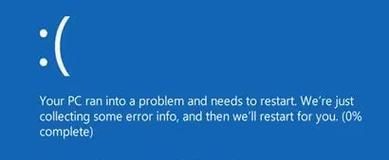
2.清理内存模块
内存模块脏污会导致数据传输错误,从而影响启动过程。使用橡皮擦轻轻擦拭内存金手指部分,去除灰尘和污垢,确保连接良好。
3.重置BIOS设置

有时候,BIOS设置错误也会导致电脑启动失败。在出现写错误后,尝试通过按下Del、F2或者F12等按键进入BIOS界面,将设置恢复为默认值,然后保存并重启电脑。
4.检查硬盘是否损坏
损坏的硬盘可能导致写入错误,从而影响电脑启动。可以使用硬盘检测工具进行诊断,如CHKDSK命令或者第三方软件,修复或替换硬盘问题。
5.启动修复
利用Windows系统自带的启动修复功能可以解决一些启动故障。在开机时多次重启电脑,直到出现自动修复选项,并按照提示操作进行修复。
6.清除临时文件
临时文件过多会占用硬盘空间,也可能导致写入错误。使用磁盘清理工具删除临时文件,释放硬盘空间,从而提高电脑启动的稳定性。
7.升级或降级操作系统
某些情况下,操作系统的版本不兼容或存在问题,导致写错误无法启动。考虑升级或降级操作系统,选择更合适的版本。
8.安全模式启动
尝试使用安全模式启动电脑。在开机时多次按下F8键,选择进入安全模式,如果能够成功启动,那么问题可能是由于某些软件或驱动程序引起的。
9.修复启动记录
通过修复启动记录可以解决一些启动错误。使用启动修复命令bootrec/fixboot和bootrec/fixmbr来修复启动记录。
10.检查启动顺序
确认电脑启动顺序是否正确。在BIOS设置中调整硬盘、CD-ROM等的启动顺序,确保系统从正确的设备启动。
11.更新或回滚驱动程序
某些驱动程序的问题可能导致写错误,更新或回滚相关的驱动程序可以解决此类问题。通过设备管理器查找并更新或回滚驱动程序。
12.恢复系统到上一个稳定状态
如果您之前创建了系统还原点,可以恢复系统到上一个稳定状态。打开控制面板,进入“系统与安全”选项,选择“系统”后点击“系统保护”,按照指引进行恢复。
13.使用修复光盘或U盘
准备一个Windows系统的修复光盘或U盘,通过其提供的修复工具来解决电脑启动写错误问题。
14.重装操作系统
如果上述方法都无法解决问题,考虑重新安装操作系统。备份重要数据后,使用操作系统安装光盘或U盘进行重新安装。
15.寻求专业帮助
如果您不确定如何进行操作或无法自行解决问题,建议寻求专业的计算机维修人员的帮助和指导。
电脑启动时写错误是常见的故障之一,但通过掌握一些基本的排查和修复方法,我们可以解决这一问题。在检查硬件连接、清理内存、重置BIOS设置等步骤后,我们可以尝试启动修复、清除临时文件、升级或降级操作系统等方法。如果问题仍未解决,可以考虑修复启动记录、检查启动顺序、更新或回滚驱动程序,甚至重新安装操作系统。在任何时候,如果遇到困难,请不要犹豫寻求专业帮助。


